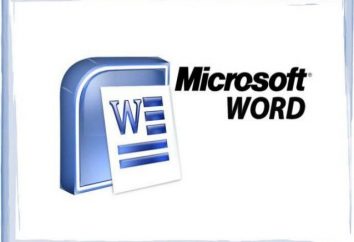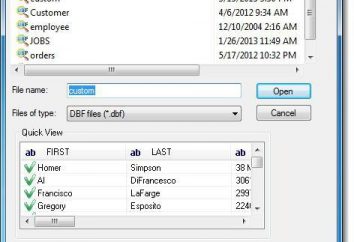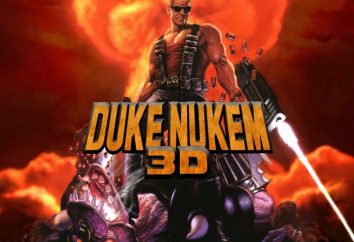Als zaparoleny Excel-Datei, und entfernen Sie den Schutz
Heute werden wir diskutieren, wie zaparoleny Excel-Datei. Dieses Tool ist Teil von Microsoft Office. Excel-Programm ermöglicht es Ihnen, Tabellen unterschiedlicher Komplexität, die Verwendung Formeln sowie individuelles Design zu erstellen. All aktuelle Version der Anwendung unterstützt Passwort-Konfiguration.
Unterricht
 Wir gehen auf die Phase des Prozesses Beschreibung, wie die Wiederherstellungsinformationen Excel-Datei. Diese Fähigkeit wird in dem Dateiformat * .xls zur Verfügung gestellt, wie alle andere Microsoft Office-Dokumente wie Word und Access. Also, nach dem Ende des Dokuments drücken Sie die Taste „Datei“, die im Menü oben Microsoft Excel-Fenster befindet. In der Liste, die, lesen Sie auf den „Speichern unter“, klicken Sie einmal mit der linken Maustaste erscheint. Das Dialogfeld, das Dokument zu speichern, gibt es ein Menü „Extras“, klicken Sie auf das umgekehrte Dreieck, und dann wird die neue Funktion „Allgemeine Einstellungen“ verwenden.
Wir gehen auf die Phase des Prozesses Beschreibung, wie die Wiederherstellungsinformationen Excel-Datei. Diese Fähigkeit wird in dem Dateiformat * .xls zur Verfügung gestellt, wie alle andere Microsoft Office-Dokumente wie Word und Access. Also, nach dem Ende des Dokuments drücken Sie die Taste „Datei“, die im Menü oben Microsoft Excel-Fenster befindet. In der Liste, die, lesen Sie auf den „Speichern unter“, klicken Sie einmal mit der linken Maustaste erscheint. Das Dialogfeld, das Dokument zu speichern, gibt es ein Menü „Extras“, klicken Sie auf das umgekehrte Dreieck, und dann wird die neue Funktion „Allgemeine Einstellungen“ verwenden.
Einstellung
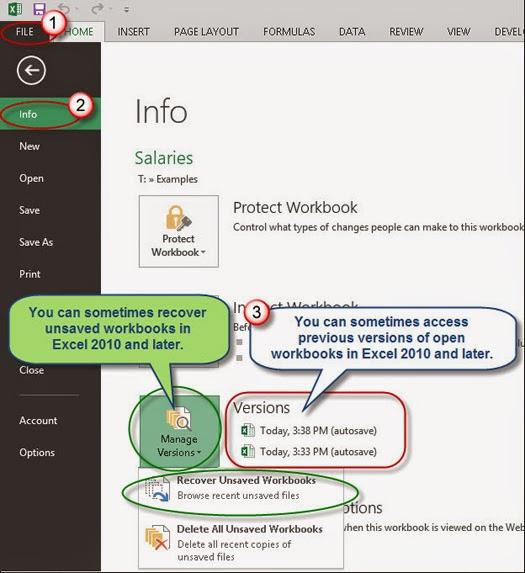 Wir gehen in die nächste Phase der Entscheidung, wie zaparoleny Excel-Datei. „Allgemeine Einstellungen“ erscheint auf dem Bildschirm. Hier müssen Sie das Passwort eingeben zu ändern oder ein Dokument zu öffnen. Darüber hinaus, wenn Sie die Funktion aktivieren „Read Only“ bei dem Versuch , kennwortgeschützte Excel – Datei zu öffnen, die Symbolleiste wird deaktiviert Standard.
Wir gehen in die nächste Phase der Entscheidung, wie zaparoleny Excel-Datei. „Allgemeine Einstellungen“ erscheint auf dem Bildschirm. Hier müssen Sie das Passwort eingeben zu ändern oder ein Dokument zu öffnen. Darüber hinaus, wenn Sie die Funktion aktivieren „Read Only“ bei dem Versuch , kennwortgeschützte Excel – Datei zu öffnen, die Symbolleiste wird deaktiviert Standard.
Wenn Sie den Schutz installieren nur das Dokument, eine Aufforderung zur Eingabe ausgeführt wird jedes Mal, wenn Sie eine Tabelle öffnen erscheinen. In diesem Fall werden alle Benutzer, die die geheime Verbindung wissen wird, werden in der Lage Arrays zu erstellen und Daten bearbeiten. Auf die Frage, wie kennwortgeschützte Datei zu öffnen , Excel, wenn der Schutz des Materials ändern gesetzt ist, findet die Einführung Platz als Standard, ohne Abfragen. Wenn Sie jedoch auf die Tabelle neue Daten hinzufügen und versuchen, ein Dokument zu speichern, wird die App für die geheime Kombination fragen.
Wenn beide Arten von Passwörtern, benötigen zweispaltige beim Anfahren und Herunterfahren des Materials. Es ist wichtig zu wissen, dass Sie unterschiedliche Passwörter für die Bearbeitung und das Öffnen der Datei festlegen können.
Gehen Sie auf die Einstellung zurück. Wenn ein Passwort (oder Dampf) festgelegt ist, klicken Sie auf die „Allgemeine Einstellungen“ Schaltfläche «OK». In Windows Explorer wird der Dokumentname eingegeben, speichern Sie die Datei, um die entsprechende Funktion.
entfernen Schutz
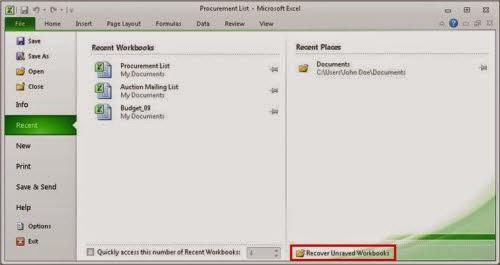 Als nächstes diskutieren wir, wie das Kennwort in Excel heruntergefahren wird. Zur Lösung des Problems keine zusätzliche Software benötigen, da die Funktion von integrierten Tool Anwendung vorgesehen ist.
Als nächstes diskutieren wir, wie das Kennwort in Excel heruntergefahren wird. Zur Lösung des Problems keine zusätzliche Software benötigen, da die Funktion von integrierten Tool Anwendung vorgesehen ist.
Führen Sie Excel. Öffnen Sie das Dokument, das Sie wollen, um loszuwerden, Passwortschutz. Menü „Datei“ verwenden. Geben Sie „Speichern unter“, und dann öffnen Sie das Menü „Service“. Gehen Sie auf die „Allgemeine Einstellungen“, mit der Maus einen Doppelklick auf den Sternchen in Passwort-Eingabeaufforderung. Verwenden Sie die «Del» Taste für die gewünschte Aktion aus. Wir bestätigen den Vorgang mit «OK» -Taste drücken. Klicken Sie auf „Speichern“ und dann in einem neuen Fenster „Ja“.
Das ist alles in einem Excel-Arbeitsmappe Passwort entfernt. Mit all dem Blatt erfolgt in ähnlicher Weise. Öffnen Sie das Menü „Extras“, verwenden Sie den Befehl „Entsperren“. Zur Bestätigung der Aktion Kündigung müssen Sie das zuvor zugewiesene Passwort eingeben. Jetzt wissen Sie, wie zaparoleny Excel-Datei sowie den Schutz aufzuheben, falls erforderlich.